自分で作るフォトモザイク(モザイクアート)
という記事。
今回自分の結婚式で実際にウェルカムボードをこれで作成したので、
あらためて作り方などを記事にしておこうと思います☆
まず、完成した作品はこちらー

<作り方>
(1)素材の準備
モザイクで完成させたい写真(Original Images)を決めます。
私たちの場合はこれ。
これを、使いたいとこだけ切り取って、
ちょっと濃度をあげてはっきりさせました!
切り取りは、Windowsに入ってるペイントで
コントラスト・濃度の調整は、PhotoScapeというソフトを使いましたー
適当に正方形な感じで切り取ったけど、
これを印刷するサイズや業者へ出すときのサイズが決まっているなら、
ここで目的の縮尺にすると良いと思います^^
最初は、和装前撮りの写真にしようと思ったのですが、
白無垢だと、白色の部分が多すぎておかしな画像ができあがってしまったので、やめましたー!
続いて、モザイクのパーツとなる写真を決めます!
私たちは、二人で写っている写真をメインに選びました~
100枚くらいかな??
ですが、やっぱり友人や家族がたくさんうつってる写真を選べばよかった><。
ウェルカムボードを見た友人は、自分がうつってるか探してくれたらしい・・・
ごめん・・・^^;
使いたいモザイクのパーツとなる写真は、1つのフォルダにまとめておきます!
(2)AndreaMosaic を起動!
ここからはAndreaMosaicを使います。
こちらの記事も参考にしてください~♪
[1]真ん中上の「Original Images」の下の「+」マークをクリックして、モザイクで作成したい画像を選択する。

こんな感じで、選んだ画像が表示されます☆
[2]左下の「Select Tiles」をクリックし、開いた画面で「Add Folder」をクリックする。
そこで、使いたいパーツとなる写真をいれているフォルダを選択する。
そして、「Save Archive」をクリックする。

パーツの画像が選択されたような画面になります☆
で、「OK」をクリック。
[3]画面左側のパラメータを設定します。
ここは、作ってみる→パラメータ変更、と微調整して、お好みの画像を仕上げてみてください~♪
私の場合は、
-----
・Mosaic Size: A3
・Mosaic Resolution: 300 PPI
・Tile Size: 3000 tiles ※
・Use same tile up to: 20times
・Duplicate spacing: 3tilesminimum
・Pattern: standard
・Color Change: 50%
・Tile Variants:
Original Tile, Rotated90, Mirror
-----
(綴りミスあったらスミマセン~)
にしました。
ですが、ちょっと反省点!!
実際にウェルカムボードとして印刷して使うには、タイルの数が多すぎて、モザイクの小さなパーツの写真が何なのか、少しわかりにくかったです。
※できあがったボードのサイズなどは最後にまとめてます。
なので、もし次作るとしたら、タイル数を減らします。
(※ Tile Size の項目)
データとして、モザイクアートを使うのであれば問題ないと思うのですが、
実際に印刷するとなると、けっこう細かいところがつぶれてしまうので。。。
ただ、タイル数を減らすと、もともとのオリジナルの写真がなんなのかがわかりにくくなってしまいます^^;
そこらへんはお好みだと思います~
[4]左下の「Create Mosaic」をクリックする。
→完成!!
こんな感じでできあがり~♪
拡大すると、小さい写真でできています!

※もっと大きいサイズで作ればよかったと思っています。
詳しくは最後に・・・
(3)できた画像をさらに加工(文字入れ)
できあがったモザイクアートは正方形ですが、
ウェルカムボードを長方形にしたかったのと文字を入れたかったので、
こんな風に付け足しました。
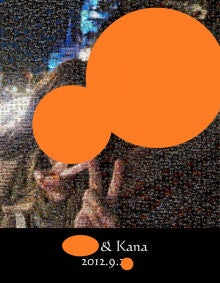
2人の名前と結婚式の日付を。
これもペイントで編集しました♪
ちなみに、文字のフォントは「Calligraph421 BT」という種類です。
(4)業者に印刷を注文
私たちは、カメラのキタムラのキャンバスプリントで、できあがったデータを大きく印刷してもらいました。
ここのサイズに合わせるために、さっきの過程で正方形から長方形になおしたのです^^;
※追記※サイズは、F6(411×319mm) 4,000円です。
キャンバスプリントについて・・・
・メリット→そのまま飾れるので、額などがいらない。風合いが良い感じ。
・デメリット→写真の細かい部分がつぶれる。
なので、フォトモザイクの細かいパーツが少しつぶれてしまいました><。
「二人の2ショットなどを組み合わせて作ってる」、ということはわかりますが、「どこで何をしている写真」というのは、判別不可能だったと思います^^;
私たちのできあがったデータはサイズが大きすぎたので、直接お店に行って注文しました。
できあがるまで1週間かかります。
Tポイントが貯まるのが何気に嬉しかった^^
で、本当に完成です(*^▽^*)
※※追記※※
サイズに関して質問いただいたので、こちらにも書いておきます。
できあがったウェルカムボードのサイズは、F6(411×319mm) 4,000円です。

このサイズだと、小さなパーツの写真のサイズは、8mm×5mmくらいの、とっても小さなものになってしまいます。
作ってみないとわかりませんが、
もしもう1回作るとしたら、パーツの写真が、この2倍くらいのサイズになるように作りたいかも?
それだと大きすぎてモザイクにならないかもしれませんが・・・
このサイズだと、「2人でうつった写真を使ったのかな?」ということは何となくわかりますが、
「誰がうつっているか」はちょっとわからないサイズです^^;
できあがった全体の見た目の良さをとるか、
パーツのモザイクの写真の見やすさをとるか、
悩みどころです(^▽^;)
※※追記おわり※※
長々と書きましたが、どなたかの参考になればと思います♪



